Предыдущая Следующая
Перед тем как создавать проект в программе ACID, вам следует загрузить ее с сайта «Sonic Foundry» по адресу: www.sonicfoundry.com. Нажмите кнопку Software (Программное обеспечение) и выберите пункт ACID Pro. Затем нажмите кнопку Download (Загрузка) и воспользуйтесь ссылками для загрузки программы ACID. После загрузки выполните указания на экране, чтобы установить программу.
Когда вы откроете программу ACID Pro, на экране отобразится пустой проект, как показано на рис. 16.9. Область внизу экрана (похожая на Проводник Windows) - это окно Explorer. Небольшая пустая область в верхнем левом углу -это Track List (Список треков). Большая пустая область в верхнем правом углу представляет собой Track View (Режим просмотра трека).
Выполните следующие действия, чтобы создать ваш первый проект:
1) выберите в меню File пункт Properties. Введите информацию для вашего проекта, например заголовок и информацию об авторских правах. Окно Project Properties (Свойства проекта) показано на рис. 16.10. Далее вы добавите первый контур в проект;
2) чтобы добавить файл в проект ACID, дважды щелкните по нему в окне Explorer либо переместите его из окна Explorer в Track List.
Если вы добавите файл, протяженность которого свыше тридцати секунд, автоматически отобразится Beatmapper Wizard (Мастер отслеживания ) программы ACID. В этом случае вам следует щелкнуть по файлу правой кнопкой мыши и переместить его в Track View или Track List, чтобы задать тип трека, который будет создан. Когда вы отпустите кнопку
 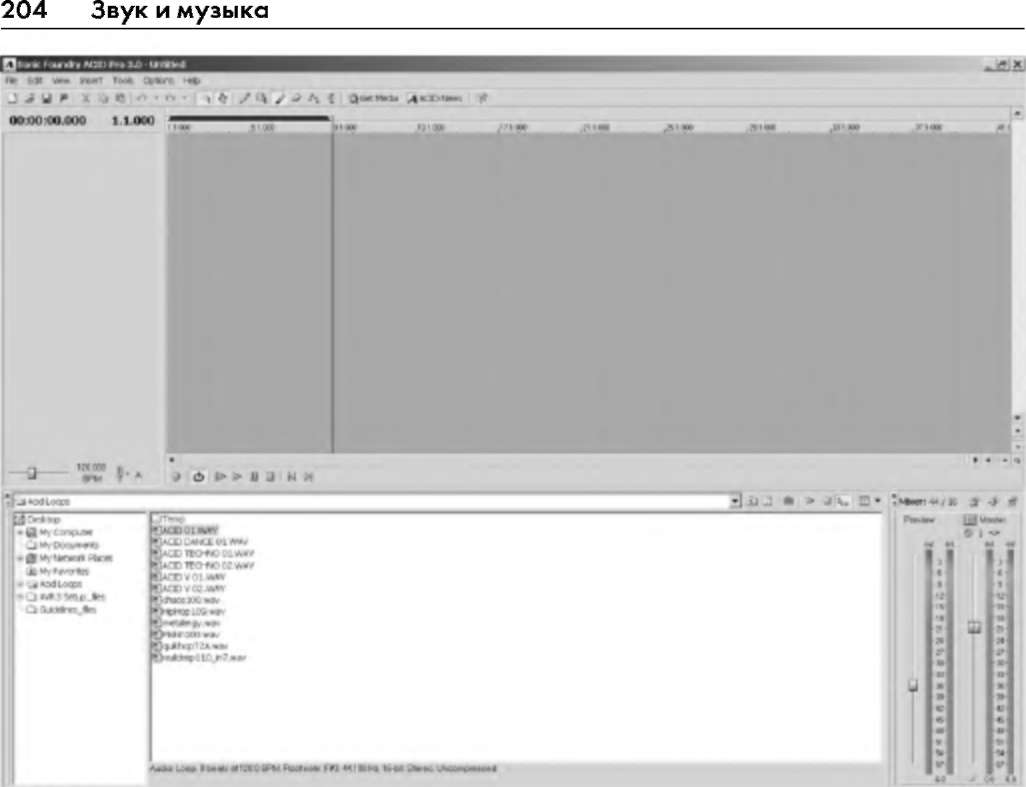 Рис. 16.9. Пустой проект в программе ACID
мыши, отобразится контекстное меню, в котором вы сможете выбрать тип файла: контур, фрагмент, трек Beatmapper Wizard или автоматически определяющийся тип. Вы можете просто выбрать автоматическое определение типа (или использовать файлы с протяженностью менее тридцати секунд).
После добавления файла он отобразится вверху Track List, как показано на рис. 16.11;
3) переместите имя файла в Track View, так чтобы протяженность фрагмента составляла примерно 21 секунду. На экране отобразится (см. рис. 16.12). Если по какой-либо причине для линейки задана другая единица измерения времени, вы можете изменить ее. Выберите пункты View => Time Ruler (Линейка времени), затем выберите нужный формат;
4) мы применим инструмент Paint, который позволит вам «рисовать» эффекты с помощью мыши. Событие - это контур, который звучит. Этот инструмент также можно использовать для ровного распределения событий по сетке. Открыв инструмент Paint, щелкните по области Track View, которая располагается справа от имени файла в Track List. При этом будет перемеще-
Предыдущая Следующая
|





